Au lancement, Windows présente habituellement une interface graphique avec notamment le bouton du menu Démarrer et la barre des tâches. Lorsque le problème de l’écran noir survient, vous ne pouvez voir que le curseur et le gestionnaire des tâches. Ce dysfonctionnement du système d’exploitation peut s’expliquer de différentes manières (présence d’un logiciel malveillant, défaillance des pilotes de cartes graphiques, etc.) Il existe par ailleurs différentes techniques permettant d’y remédier.
Régler le problème avec le mode sans échec
Le mode sans échec de Windows est une option de redémarrage limitant les fonctionnalités d’un ordinateur. Cette alternative permet de découvrir quel fichier est à l’origine du dysfonctionnement du système de démarrage.
Toutefois, le problème de l’écran noir avec curseur peut être causé par une mauvaise connexion entre le moniteur et l’unité centrale. En outre, avant d’essayer le mode sans échec, il est conseillé de vérifier les éléments tels que les câbles, l’écran et la carte graphique.
La vérification du matériel
Pour un ordinateur de bureau, il est question d’effectuer des inspections visuelles de l’état des câbles. Si ces derniers présentent des coupures, il faut les retirer lorsque l’ordinateur est éteint. Un changement des éléments peut également aider dans la détection de composants défectueux. Par exemple, connecter l’unité centrale avec un autre écran ou utiliser un deuxième câble de connexion.
Pour un ordinateur portable, vous devez l’éteindre puis retirer la batterie. Ensuite, vous appuyez sur le bouton d’alimentation durant une minute avant de remettre la batterie à sa place. Enfin, vous redémarrez l’appareil.
Vous utilisez plusieurs écrans ? Le raccourci Win + P vous permet de sélectionner uniquement l’écran par défaut de l’ordinateur.
Le passage au mode sans échec
Pour passer au mode sans échec, vous devez d’abord redémarrer la machine. Lorsque l’écran présentant le logo de Windows s’affiche, pressez le bouton d’alimentation du PC pour bloquer le lancement. Effectuez le même processus une deuxième fois. Après cela, l’ordinateur démarrera en mode avancé. Allez dans la rubrique « Dépannage », puis cliquez sur « Options avancées ». Ensuite, sélectionnez l’onglet des paramètres de démarrage pour démarrer à nouveau l’appareil.
Après ce dernier lancement, pour accéder au mode sans échec, vous avez le choix entre un lancement en ligne ou hors connexion. Pour la première option, utilisez le raccourci F4/4 ; pour la deuxième option, ce sera F5/5.
Si la machine fonctionne normalement en mode sans échec, cela signifie que son système d’exécution n’est pas la cause du problème.
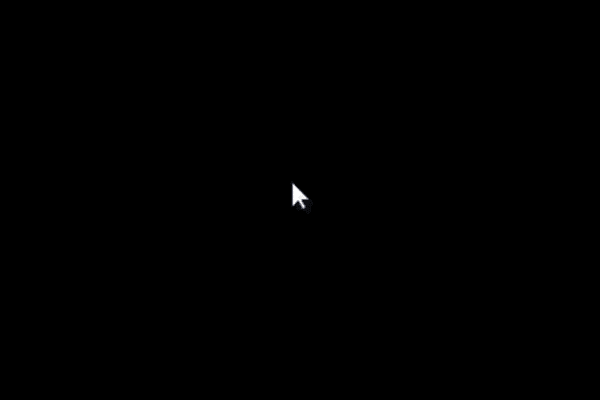

Corriger l’erreur par une réinitialisation
Les mises à jour Windows ou le téléchargement des logiciels peuvent aussi causer le problème de l’écran noir. En outre, un blocage d’installation de système peut empêcher l’ordinateur de démarrer correctement. Pour résoudre le problème, vous pouvez procéder à une réinstallation des logiciels ou une réinitialisation du système.
La restauration du système est néanmoins proscrite si le PC fonctionne en mode sans échec. Par ailleurs, ce n’est qu’avec ce mode d’exécution que la suppression des nouvelles versions des logiciels peut se faire.
La réparation des mises à jour
En désinstallant les mises à jour des logiciels tiers ou natifs, vous pouvez réparer le problème de l’écran noir avec curseur. Pour effacer définitivement un fichier du PC, allez dans le panneau de configuration via le menu Démarrer.
Ensuite, effectuez un clic droit pour afficher les différentes options. Parmi celles-ci, vous apercevrez la fonction « Désinstaller ». Cliquez dessus pour effacer toutes les mises à jour récentes des différents logiciels. Enfin, pour faciliter le passage aux anciennes versions, il est conseillé de redémarrer l’ordinateur.
Lorsque le PC se rallume, rendez-vous dans ses paramètres généraux pour vérifier les updates disponibles. L’assistant de l’ordinateur demandera ensuite si vous souhaitez les installer manuellement ou non. Après cela, effectuez un dernier redémarrage.
La restauration du système
La réinitialisation du système d’exploitation ramène l’ordinateur à sa version antérieure. En outre, seuls les fichiers dans le dossier personnel et les logiciels intégrés seront gardés. Pour effectuer cette opération, utilisez le raccourci Win + R. La fenêtre d’exécution de programme va alors s’afficher.
Quand vous y êtes, entrez « rstrui.exe ». Le paramètre de restauration du système va alors s’afficher. Ensuite, sélectionnez l’option « Choisir d’autres points de restauration ». Prenez le point de restauration qui n’est pas impacté par le problème, comme les partitions du disque dur du système.
Une fois ce processus terminé, l’ordinateur supprimera les logiciels tiers. Ensuite, l’appareil redémarrera automatique. Le moniteur devrait alors s’afficher correctement.
La réinstallation de Windows
Si le problème réside dans le système d’exploitation Windows, il sera nécessaire de le réinstaller. Pour vous faciliter la tâche, vous pouvez utiliser le logiciel Media Création Tool de Microsoft. Vous pourrez télécharger le support d’installation du système sur le site officiel du fournisseur, et installer le pack nouvellement téléchargé.
Pour pouvoir utiliser ce support sur l’ordinateur, vous devez créer un terminal d’installation. Cela peut être une clé USB ou un fichier ISO. Connectez-le au PC, puis appuyez rapidement sur F8, F10, F12 et le bouton « Supprimer ». De cette manière, vous accéderez au BIOS. Rendez-vous ensuite dans la rubrique Boot pour définir le lecteur flash comme priorité de démarrage.

